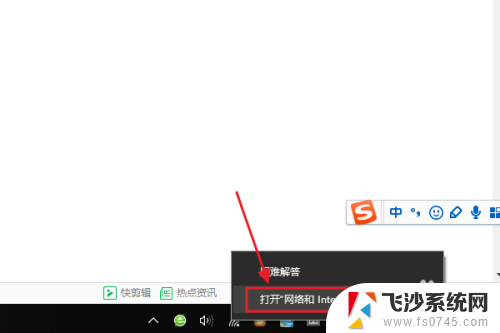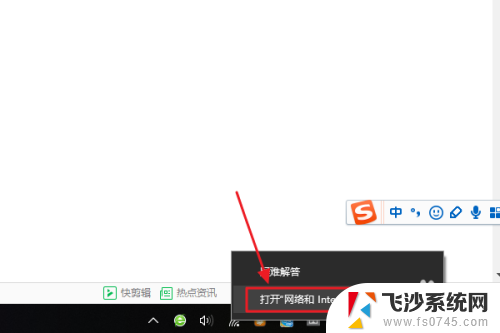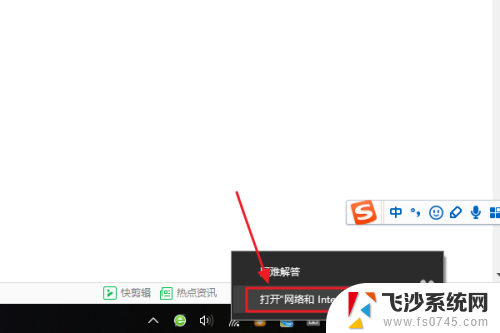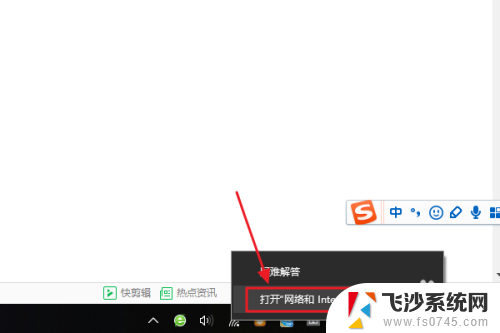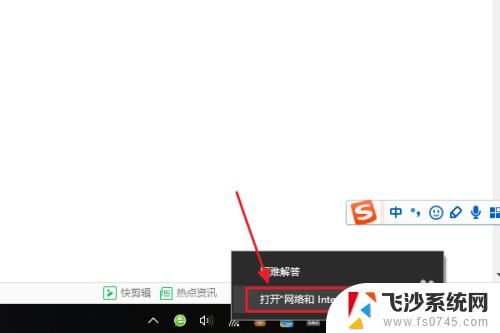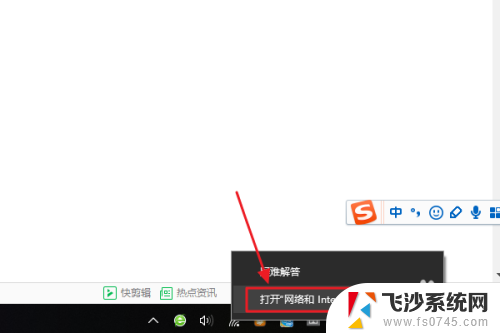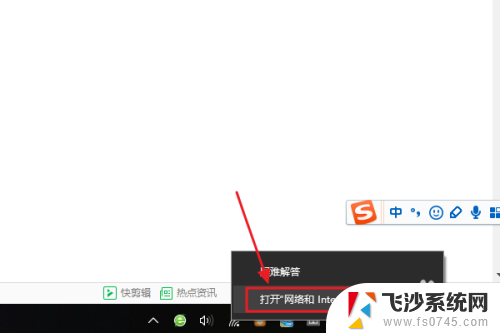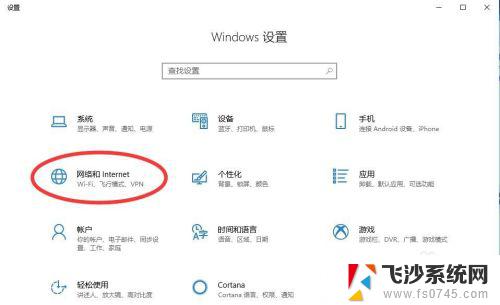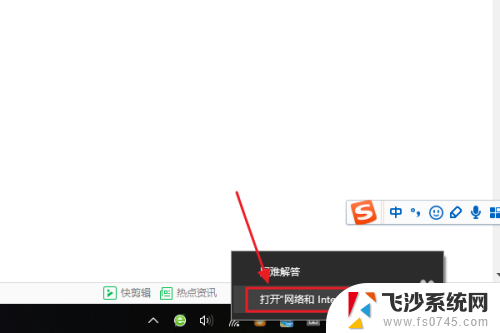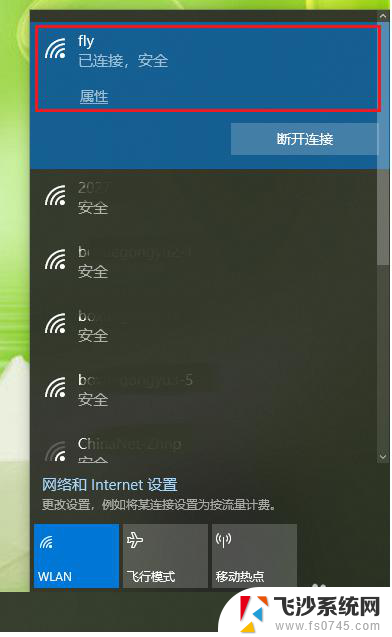win10如何看wifi的密码 win10系统如何找回WiFi密码
在日常生活中,我们经常会遇到忘记WiFi密码的情况,而在Win10系统中,找回WiFi密码并不是一件困难的事情,通过简单的步骤,我们就可以轻松地找回保存在电脑中的WiFi密码。无论是在家中还是在公共场所,只要遵循正确的方法,我们就能够方便地连接上网络,享受高速的上网体验。Win10系统如何找回WiFi密码?让我们一起来了解一下吧!
具体方法:
1.首先,我们在电脑的右下角找到目前正在连接的WiFi名称。然后点击鼠标右键,选择弹出的“打开网络和Internet设置”,如下图所示...
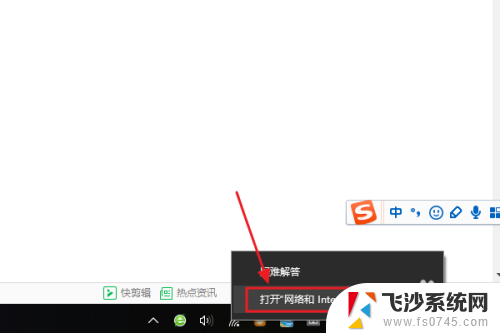
2.接着在跳转到的网络和Internet设置对话框,我们点击“更改适配器选项”。然后在网络连接列表中找到自己的那个WiFi名称;
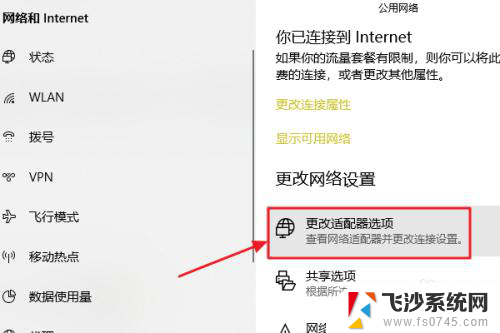
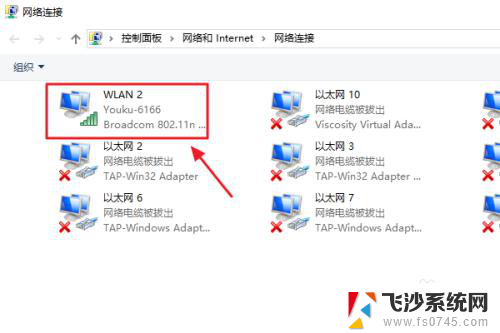
3.随后还是用右键点击,这次我们选择“状态”,接着即可弹出WLAN状态对话框,如图二...
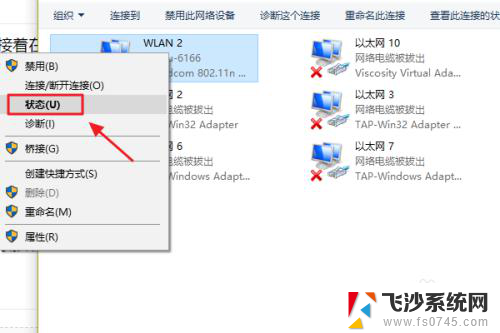
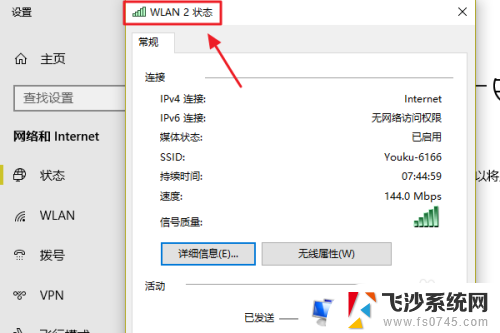
4.此对话框的中间位置有一项“无线属性”,我们点击它以后可以看到自己无线网的网络属性,我们切换至“安全”;
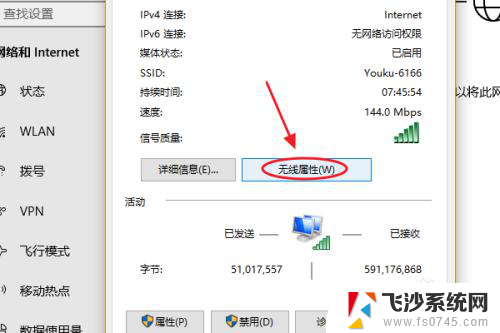
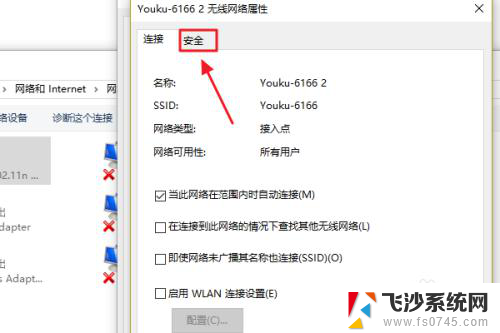
5.这时就能看到一项“网络安全密钥”,也就是我们俗称的WiFi密码了。不过系统默认的是隐藏状态,我们只需勾选下方的显示字符,即可看到密码了;
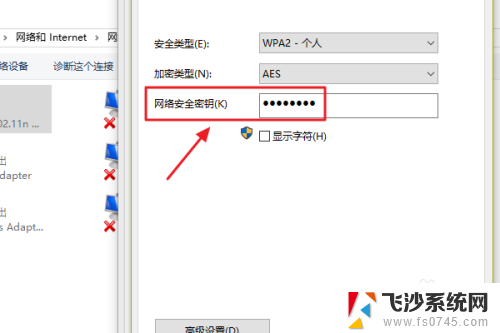
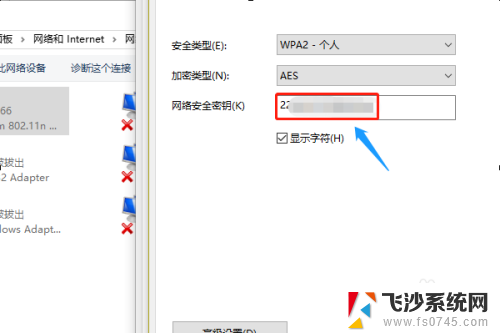
以上是关于如何查看WiFi密码的全部内容,如果你遇到了这种情况,可以尝试按照我的方法解决问题,希望对大家有所帮助。